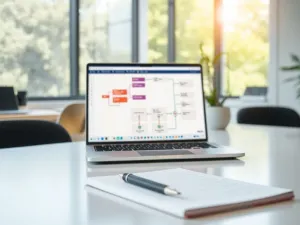Instalacja Windows 10 z USB: krok po kroku do udanego procesu
Instalacja systemu Windows 10 z USB może wydawać się skomplikowanym zadaniem, ale postępując zgodnie z poniższymi krokami, można to zrobić bez problemów. Wystarczy odpowiednie przygotowanie oraz kilka niezbędnych elementów, aby przeprowadzić cały proces sprawnie i bez stresu.
Co jest potrzebne do instalacji Windows 10 z pendrive?
Przygotowanie odpowiednich narzędzi i materiałów jest kluczowe dla udanej instalacji systemu Windows 10. Przede wszystkim należy mieć komputer z dostępem do internetu oraz portem USB, który będzie służył do podłączenia pendrive’a pełniącego rolę nośnika instalacyjnego. Kolejnym niezbędnym elementem jest sam pendrive, na którym zainstalujemy system Windows i przeniesiemy go na docelowe urządzenie.
Ważne jest, aby komputer docelowy spełniał konkretne wymagania sprzętowe. System Windows 10 wymaga procesora o minimalnej częstotliwości 1 GHz, pamięci RAM 1 GB dla wersji 32-bitowej lub 2 GB dla 64-bitowej, a także co najmniej 16 GB wolnego miejsca na dysku twardym dla wersji 32-bitowej i 20 GB dla 64-bitowej. Karta graficzna musi być zgodna z DirectX 9 oraz posiadać sterownik WDDM 1.0. Rozdzielczość ekranu powinna wynosić co najmniej 800 × 600.
- Komputer z dostępem do internetu i portem USB
- Pendrive o pojemności co najmniej 8 GB
- Komputer docelowy spełniający minimalne wymagania sprzętowe
- Procesor 1 GHz lub szybszy
- Pamięć RAM: 1 GB (32-bit) lub 2 GB (64-bit)
- Dysk twardy: 16 GB (32-bit) lub 20 GB (64-bit)
- Karta graficzna zgodna z DirectX 9
- Rozdzielczość ekranu: 800 × 600
Jak przygotować bootowalny pendrive z Windows 10?
Proces tworzenia bootowalnego pendrive’a z systemem Windows 10 zaczyna się od pobrania narzędzia Media Creation Tool ze strony Microsoftu. Po jego pobraniu i uruchomieniu, należy wybrać opcję „Utwórz nośnik instalacyjny”. Następnie wybieramy architekturę systemu, dostosowaną do naszego komputera. Możemy zdecydować się na wersję 32-bitową lub 64-bitową w zależności od posiadanego sprzętu.
Pendrive, na którym zamierzamy zainstalować system, powinien mieć co najmniej 8 GB wolnej pamięci. Po wybraniu odpowiednich ustawień i zaakceptowaniu wszystkich wyskakujących okienek, narzędzie automatycznie skopiuje system Windows 10 na pendrive. Proces ten może potrwać kilka minut, w zależności od szybkości łącza internetowego i wydajności komputera.
Jak skonfigurować BIOS do instalacji z pendrive?
Konfiguracja BIOS-u może być skomplikowana, zwłaszcza dla osób, które nie mają doświadczenia w tej dziedzinie. BIOS jest miejscem, gdzie ustalamy kolejność rozruchu komputera. Aby komputer uruchamiał się z pendrive’a, należy wejść do menu BIOS-u i ustawić pendrive jako pierwszy nośnik startowy. Czasami konieczne jest skorzystanie z opcji „Boot Menu”, aby ręcznie wskazać, który nośnik ma być uruchomiony w pierwszej kolejności.
Aby dostać się do ustawień BIOS-u, najczęściej trzeba nacisnąć jeden z klawiszy funkcyjnych (F2, F12, Delete lub Esc) zaraz po włączeniu komputera. Jeśli nie uda się w ten sposób zmienić kolejności rozruchu, warto sprawdzić dokumentację komputera lub skontaktować się z producentem w celu uzyskania szczegółowych instrukcji.
Jak przeprowadzić instalację Windows 10?
Gdy komputer jest już gotowy do uruchomienia z pendrive’a, na ekranie powinna pojawić się niebieska plansza z logo Windows i przyciskiem „Zainstaluj teraz”. Po jego wciśnięciu, użytkownik zostanie poproszony o wybór języka, formatu godziny i waluty oraz metody wprowadzania danych. Po zaakceptowaniu postanowień licencyjnych, należy wybrać typ instalacji „Niestandardowy” i wskazać dysk, na którym ma zostać zainstalowany system.
Warto zwrócić uwagę na to, aby miejsce przeznaczone na system miało co najmniej 100 000 MB wolnego miejsca, co zapewni płynne działanie systemu po instalacji. Po wybraniu odpowiedniej partycji, rozpocznie się instalacja systemu. Proces ten może potrwać od kilkunastu do kilkudziesięciu minut. W trakcie instalacji komputer może się automatycznie zrestartować kilka razy.
Po zakończeniu instalacji, należy całkowicie wyłączyć komputer i wyjąć pendrive. Następnie ponownie włączyć komputer, aby rozpocząć konfigurację systemu zgodnie z indywidualnymi preferencjami użytkownika.
Co zrobić po zainstalowaniu Windows 10?
Po pomyślnej instalacji systemu Windows 10, warto zadbać o kilka dodatkowych kroków, aby zapewnić płynne działanie systemu. Po pierwsze, należy sprawdzić dostępność aktualizacji systemowych poprzez przejście do sekcji Ustawienia > Aktualizuj & Zabezpieczenia > Windows Update. Następnie warto zainstalować niezbędne sterowniki, które mogą być dostępne na stronie producenta urządzenia.
Jeżeli w trakcie instalacji nie został wprowadzony klucz produktu, można to zrobić później w sekcji „Ustawienia aktywacji”. Po zakończonej konfiguracji komputer jest gotowy do pracy, instalacji aplikacji, gier oraz korzystania z multimediów. Upewnij się, że posiadasz kopię zapasową wszystkich ważnych plików, aby uniknąć ich utraty.
Co warto zapamietać?:
- Do instalacji Windows 10 z USB potrzebny jest komputer z dostępem do internetu, portem USB oraz pendrive o pojemności minimum 8 GB.
- Minimalne wymagania sprzętowe: procesor 1 GHz, RAM 1 GB (32-bit) lub 2 GB (64-bit), 16 GB (32-bit) lub 20 GB (64-bit) wolnego miejsca na dysku.
- Aby stworzyć bootowalny pendrive, pobierz Media Creation Tool i wybierz odpowiednią architekturę systemu.
- W BIOS-ie ustaw pendrive jako pierwszy nośnik startowy, korzystając z klawiszy funkcyjnych (F2, F12, Delete lub Esc).
- Po instalacji sprawdź aktualizacje systemowe i zainstaluj niezbędne sterowniki, a także wprowadź klucz produktu, jeśli to konieczne.